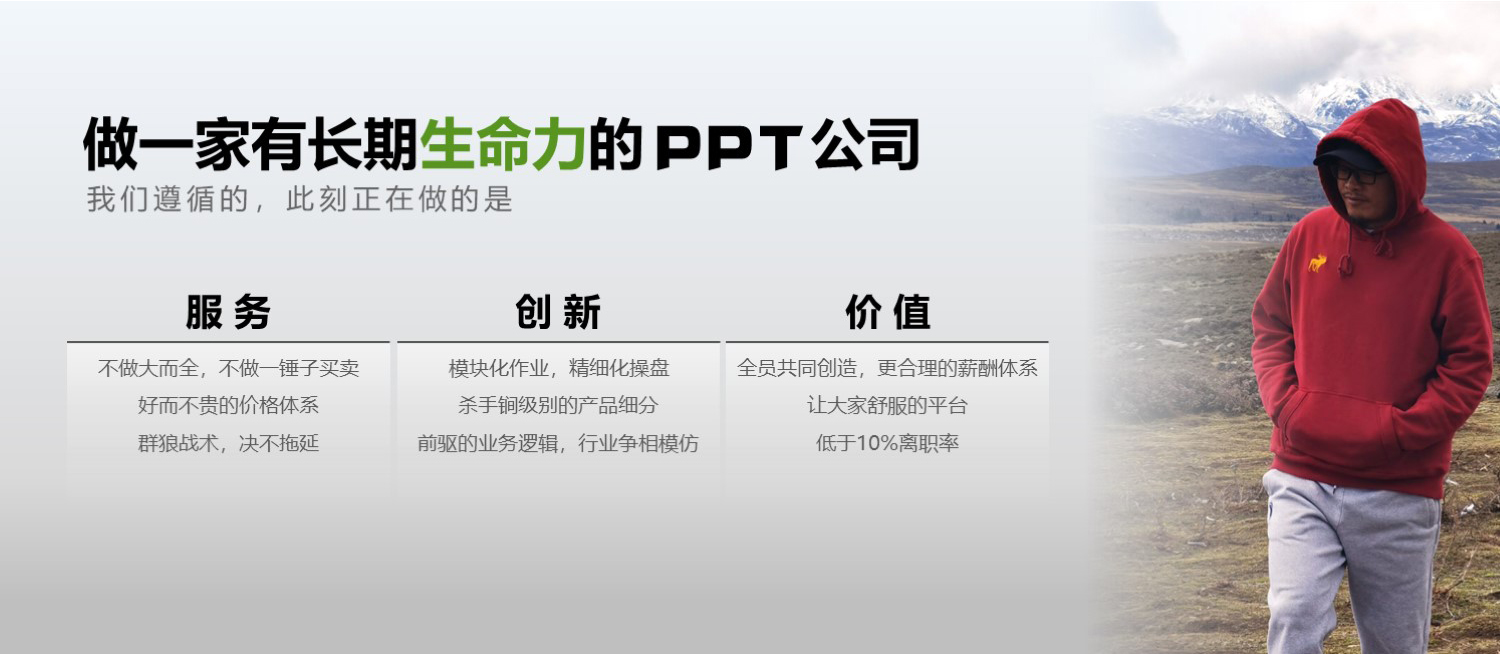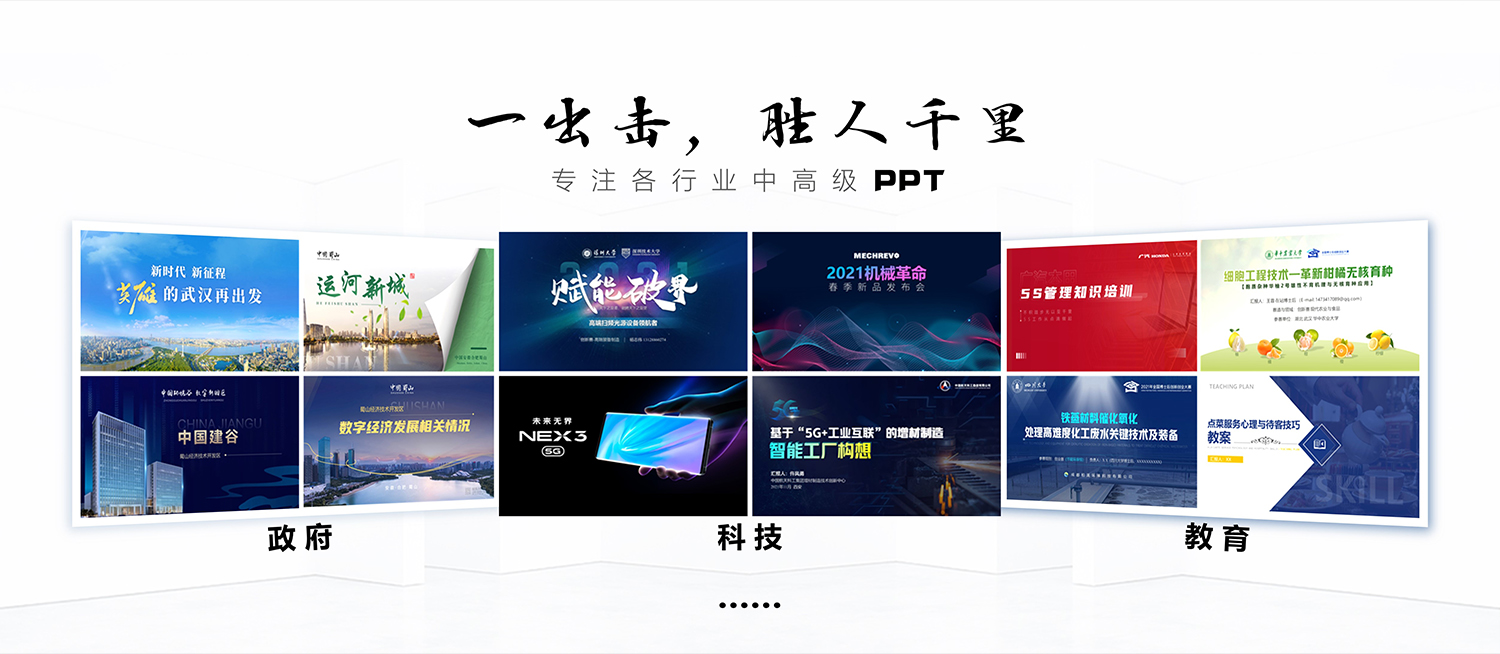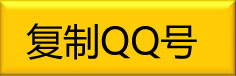播放3D幻灯片
使用该插件制作的幻灯片需通过其工具栏的“View Show With 3D”按钮来播放,单击该按钮后即可欣赏图、文、声并茂的3D幻灯片了。
将3D效果打包
如果要想在没有安装3D效果插件的电脑上播放带有3D效果的幻灯片,需要将3D效果打包。单击工具栏的“Pack 3D Effects”按钮,就可以进行打包,打包时需要设置文件保存的路径(与PPT在同一个文件夹中),比较耗时,而且打包的PPT文件变得很大。打包结束后保存PPT文件,你就可以打开并欣赏一下你保存的拥有3D转场特效的PowerPoint文件了,它一定会使你在课堂上、会议中秀出不一样的你!
制作3D幻灯片
幻灯片制作完成后,单击该工具栏上的“Add 3D Transition”按钮,弹出设置对话框,单击“Style”下拉框可选择3D动画效果,通过“Slow”、“Medium”和“Fast”三个单选框可设置动画速度。在“Sound”下拉框中可设置伴音效果。选择“On mouse click”选项,则鼠标单击后将播放下一张幻灯片,选择“Automatically after n seconds”选项,则停留一定时间后将自动播放下一张幻灯片。设置完毕后单击“Apply”按钮即可将该效果应用当前选定的幻灯片,如全部幻灯片均使用同一种3D效果,可单击“Apply to All”按钮
用PP如何T效果制作出3D